准备工作:
下载:
1、VMware-workstation 虚拟机。
2、ubuntu-12.10-desktop-i386 ubuntu系统的镜像。
安装虚拟机比较简单,一步步按照提示安装即可。
网上也有一些截图,我也是参照着来的,我自己也做了个总结来记录。
下面配合截图,说明ubuntu在虚拟机上的安装步骤。
1、创建1个新的虚拟机,如图。
2、新手选择标准配置就可以,如图。
3、选择第3项,如图。
4、选择安装Linux系统,如图。
5、选路径,如图。
6、设置占用硬盘大小,10G差不多,如图。
7、点击按钮,如图。
8、如图。
9、移除这一项
10、如图
11、选择Uubuntu镜像路径。
12、这一项配置好了,点击finish。
13、如图。
14、如图
15、如图
16、如图
17、设置这个硬盘大小,8g即可,如图。
18、如图。
19、如图,点击ok。
20、选择中文,安装系统,和安装XP差不多。
21、如图
22、继续,后续有张图片没截取到,会提示是否清空整个磁盘,选是,这里清的是我们分配给他那块10G的区域,不会清空我们XP或WIN7下的文件,这里放心点就行。
23、不用管进度条,继续。
24、随便选一个,没有中文,默认英文也可以。
25、如图,不用我说吧。
26、等待安装。。。。。
27、到这步,Ubuntu系统安装成功,重启就好啦。
28、重启后的Ubuntu。
如果要实现xp与虚拟机系统之间的文件共享需要下载一个VMwareTools,详细在网上收下。
小知识:安装完Ubuntu后忽然意识到没有设置root密码,不知道密码自然就无法进入根用户下。到网上搜了一下,原来是这麽回事。Ubuntu的默认root密码是随机的,即每次开机都有一个新的root密码。我们可以在终端输入命令 sudo passwd,然后输入当前用户的密码,enter,终端会提示我们输入新的密码并确认,此时的密码就是root新密码。修改成功后,输入命令 su root,再输入新的密码就ok了。







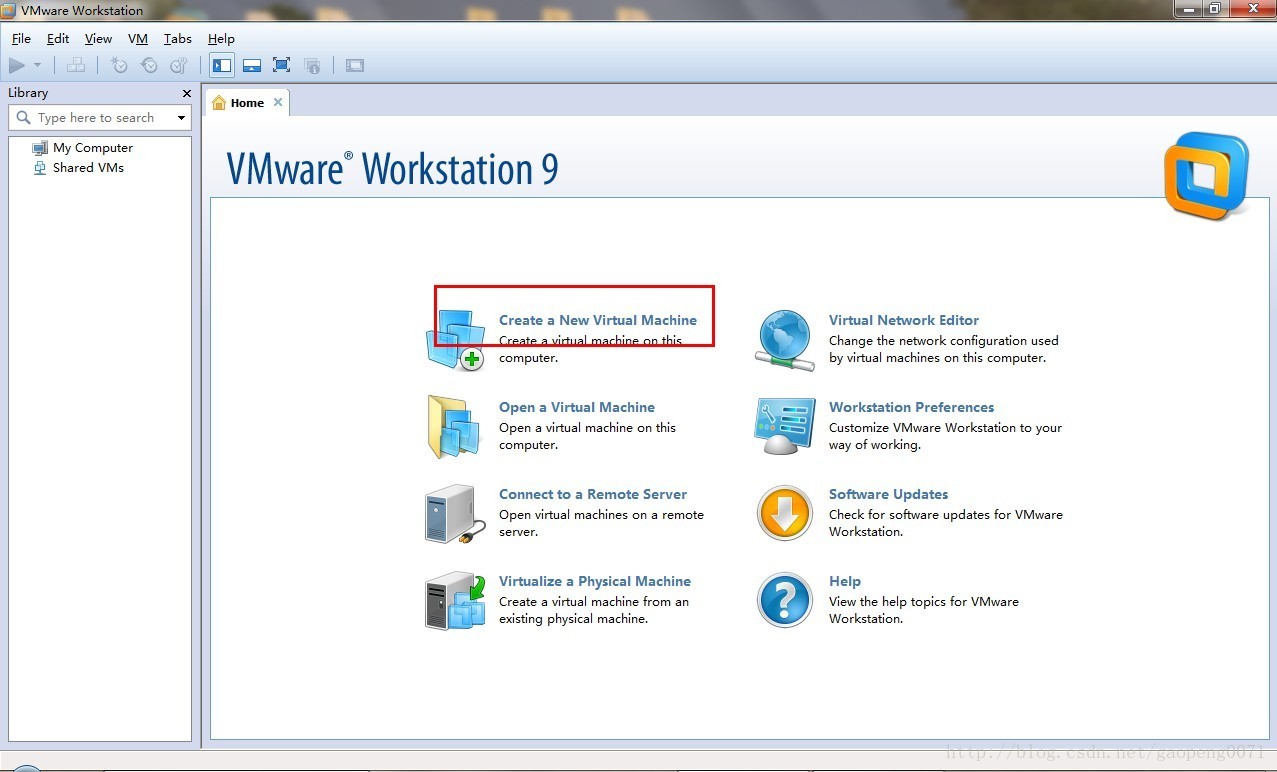
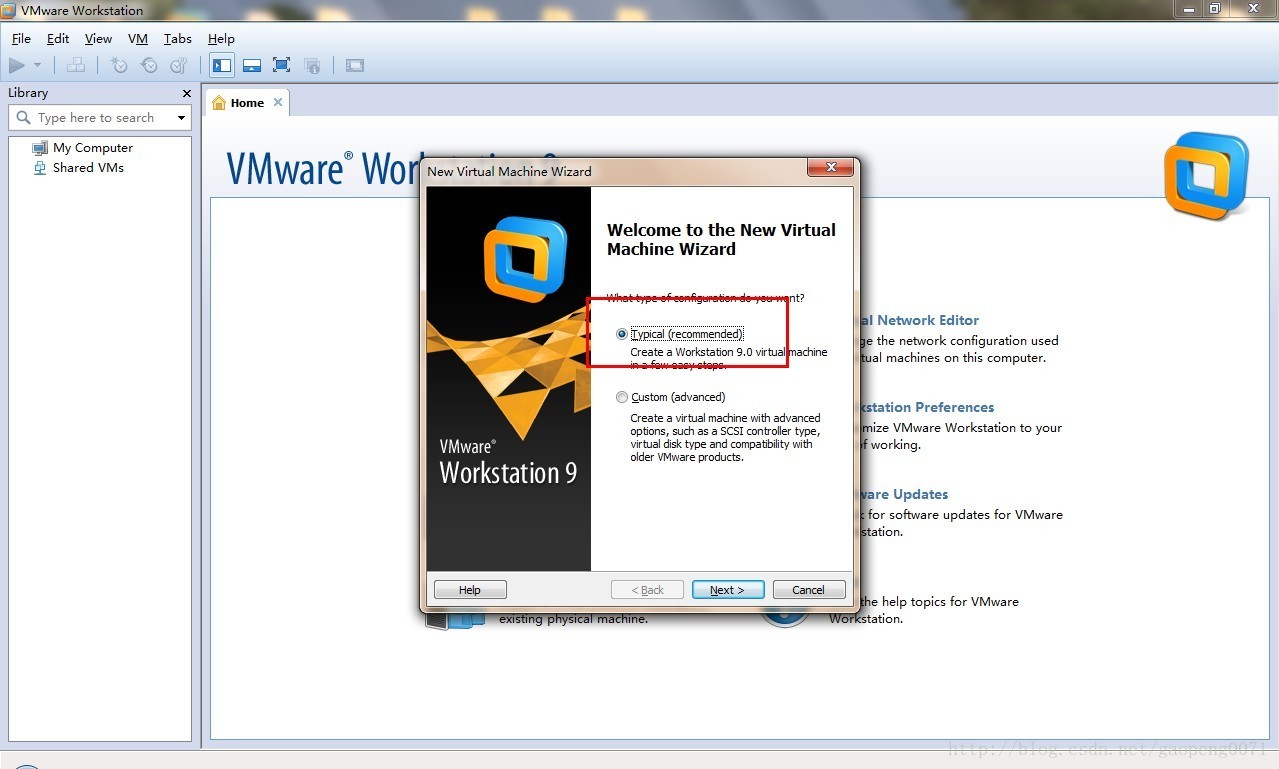
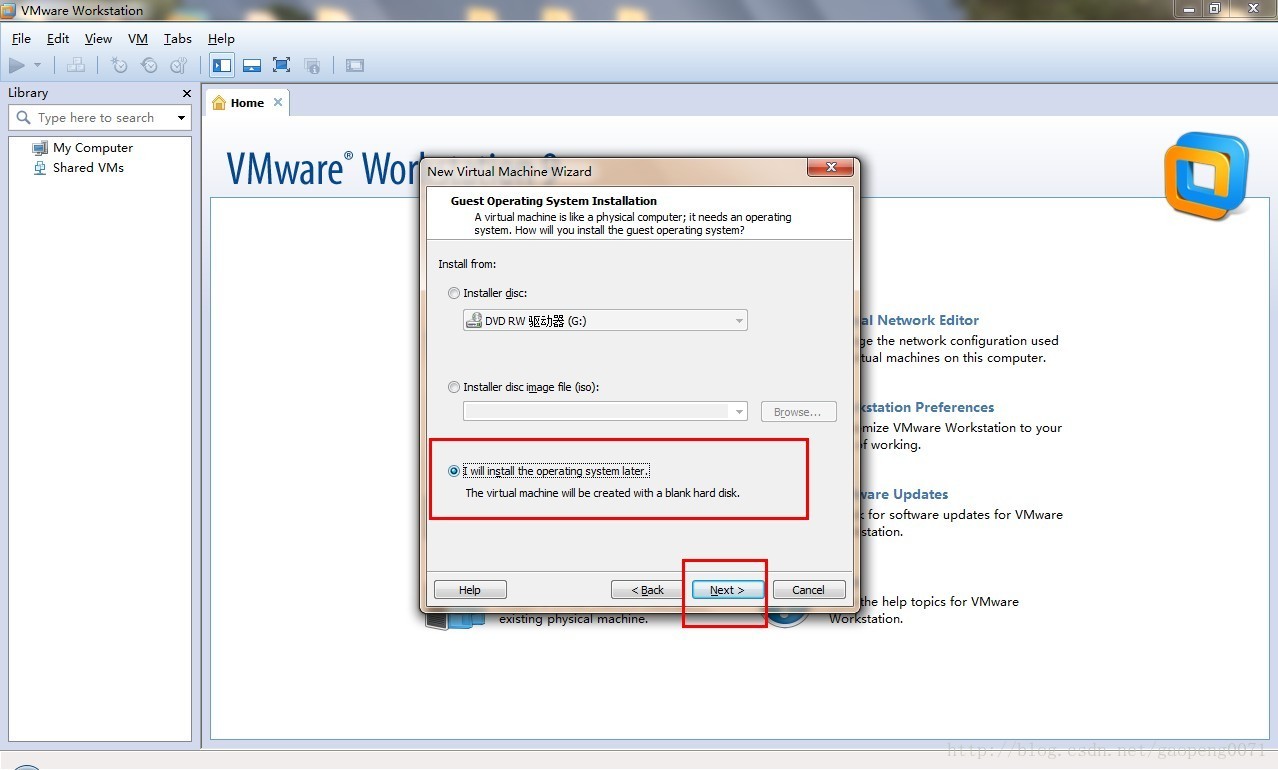
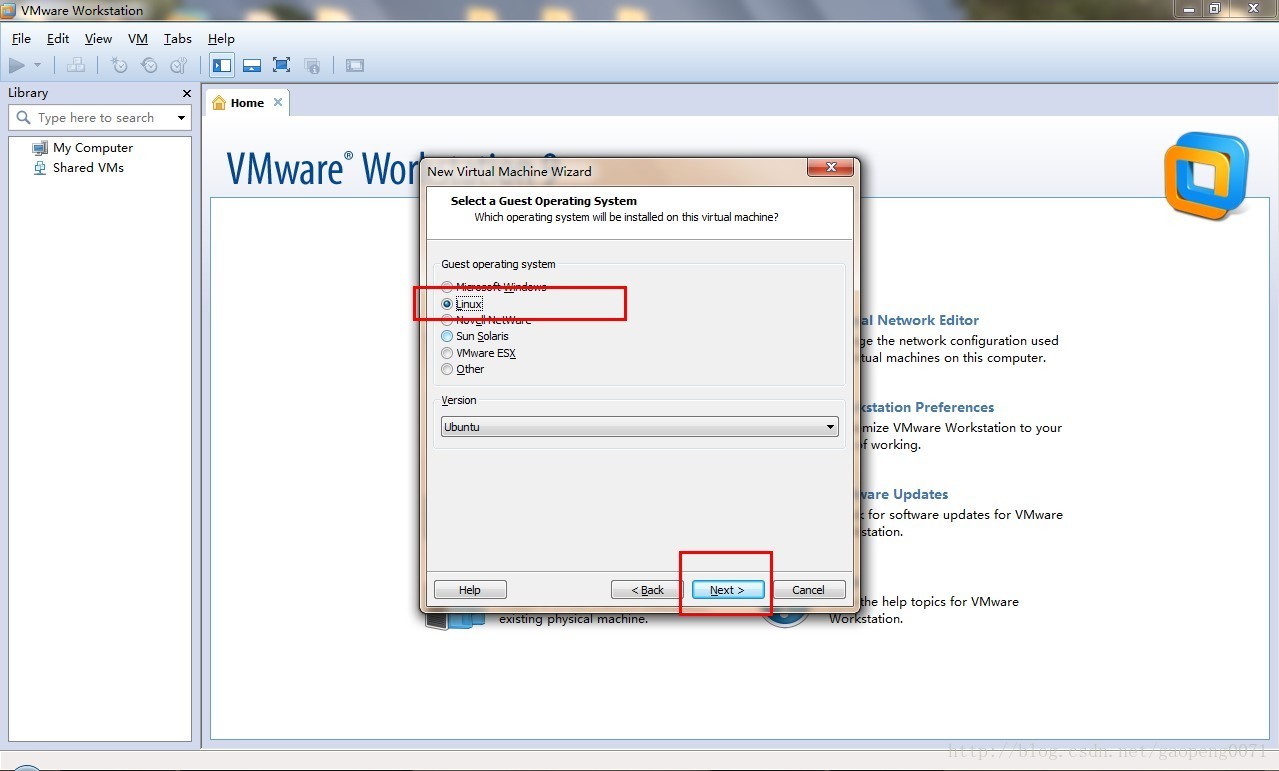
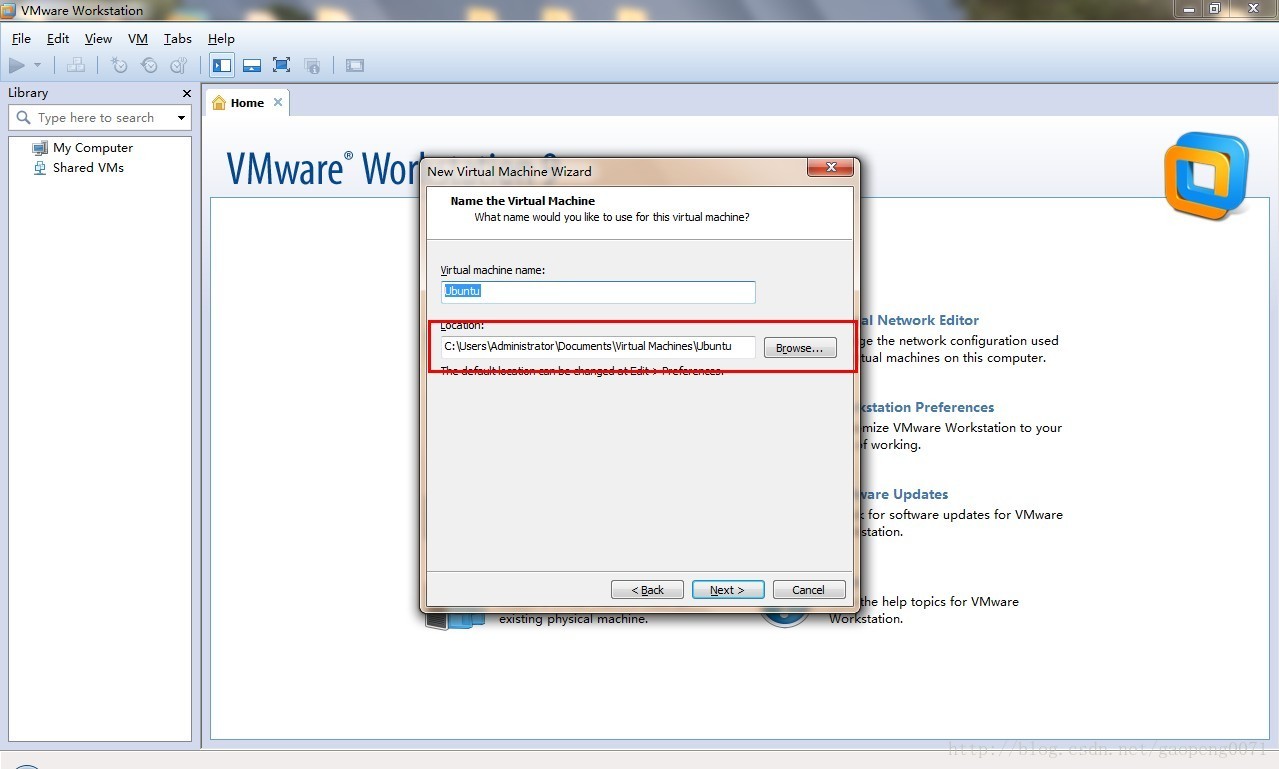
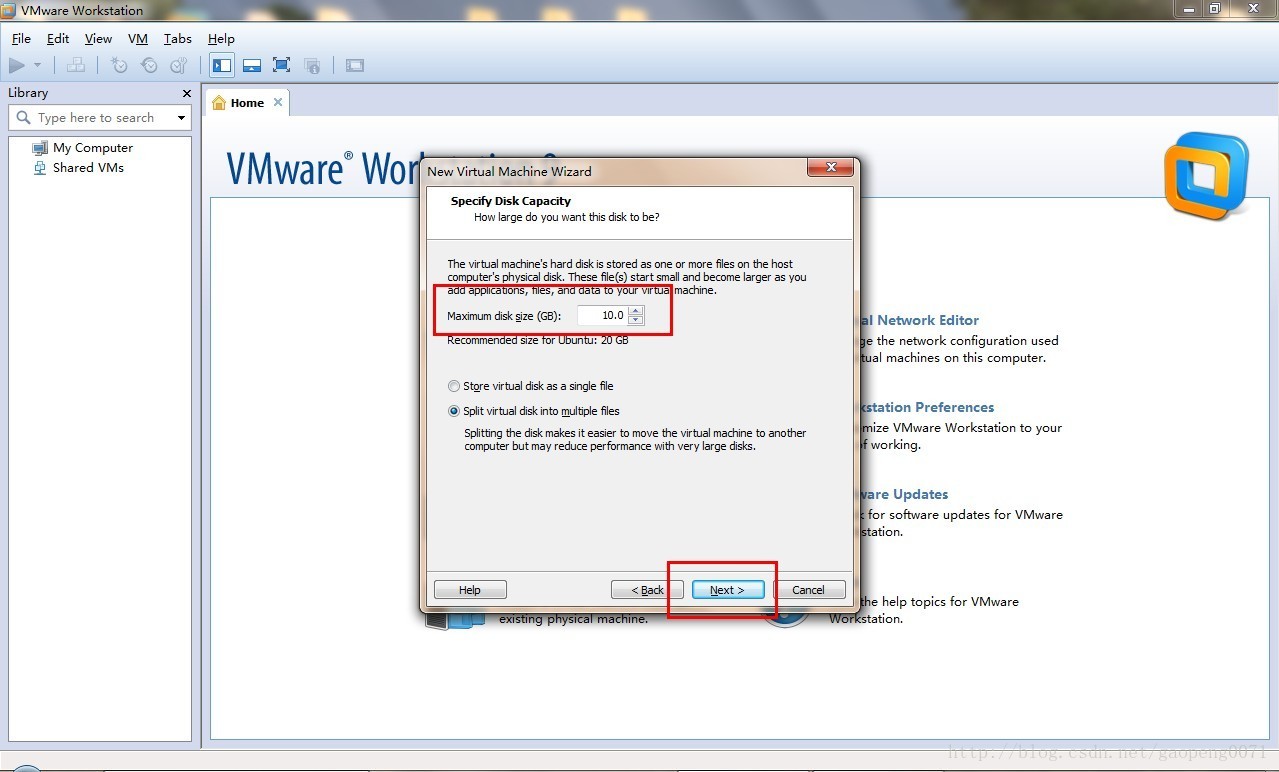
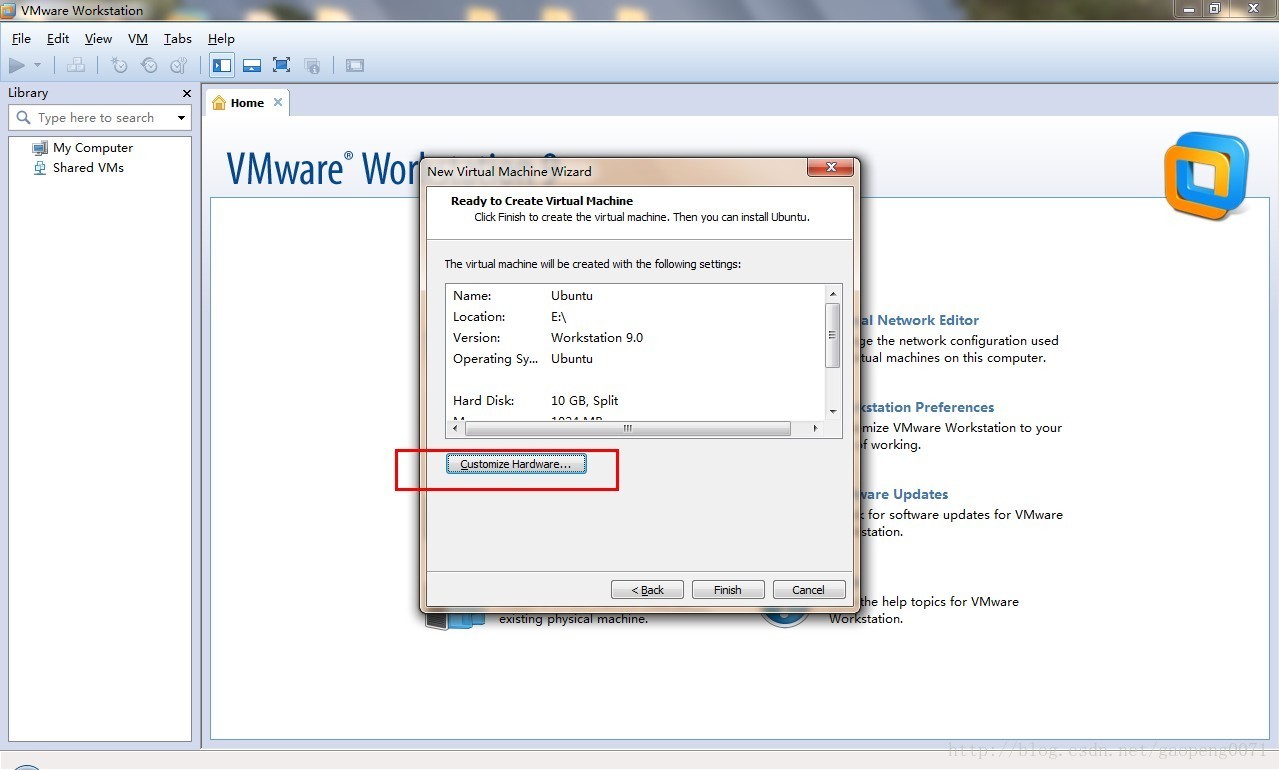
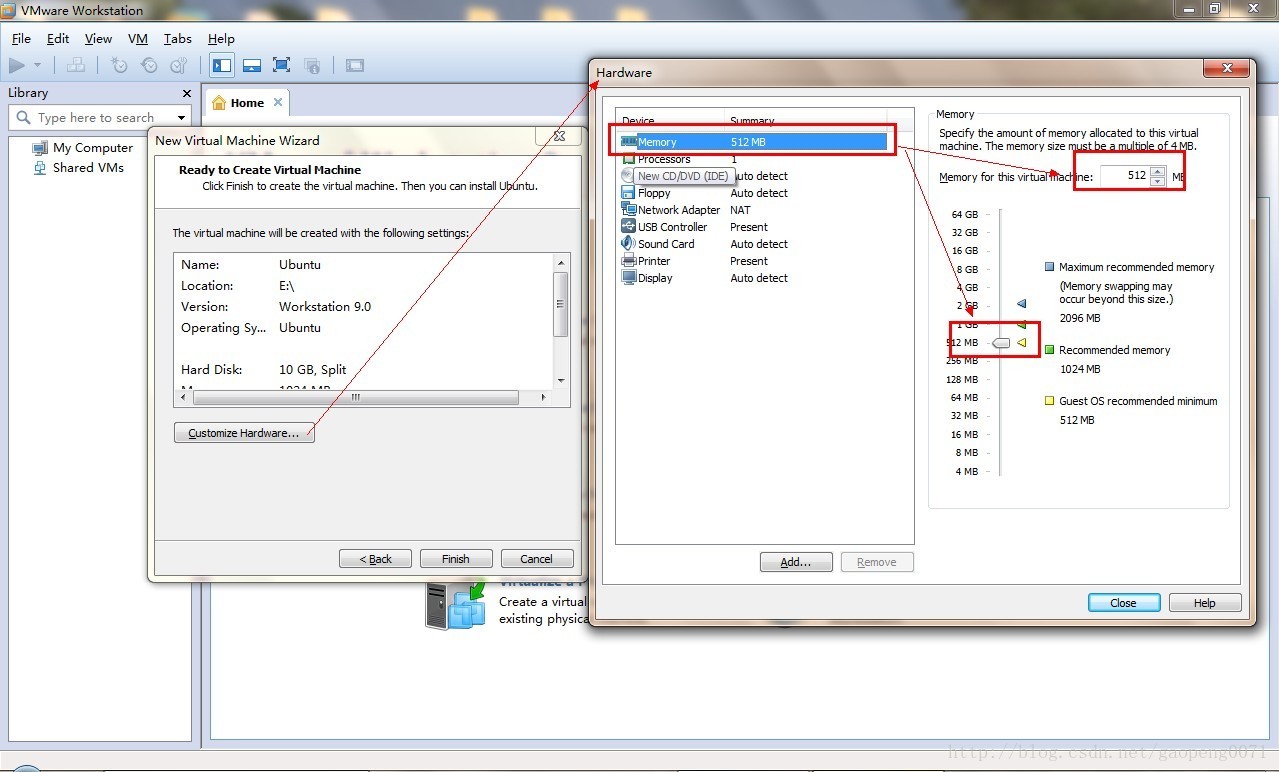
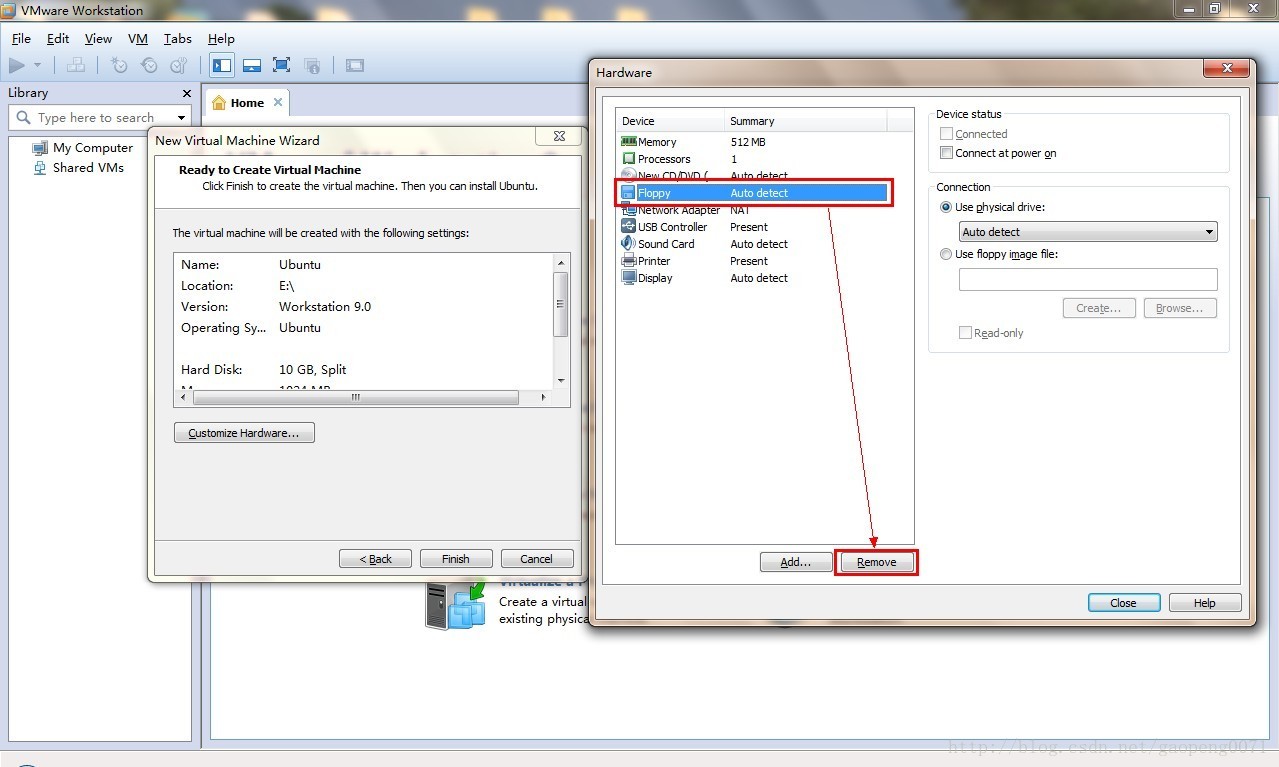
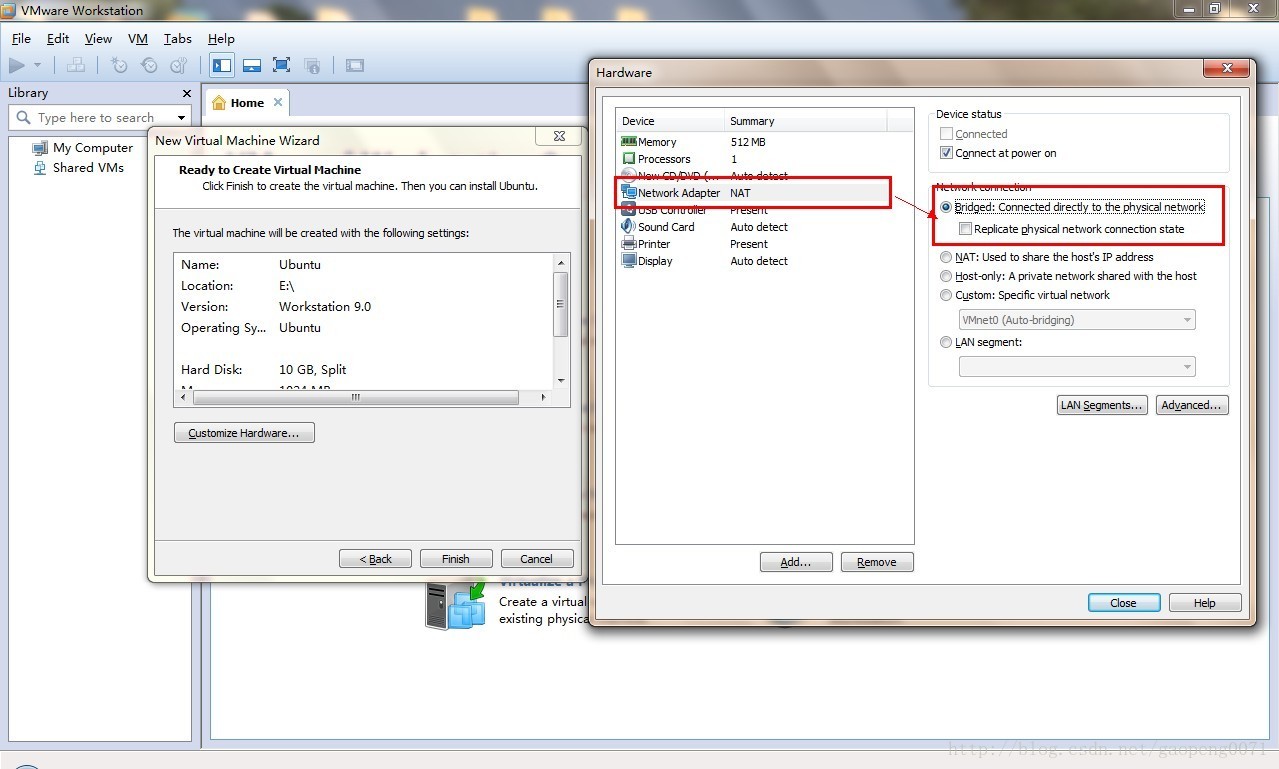
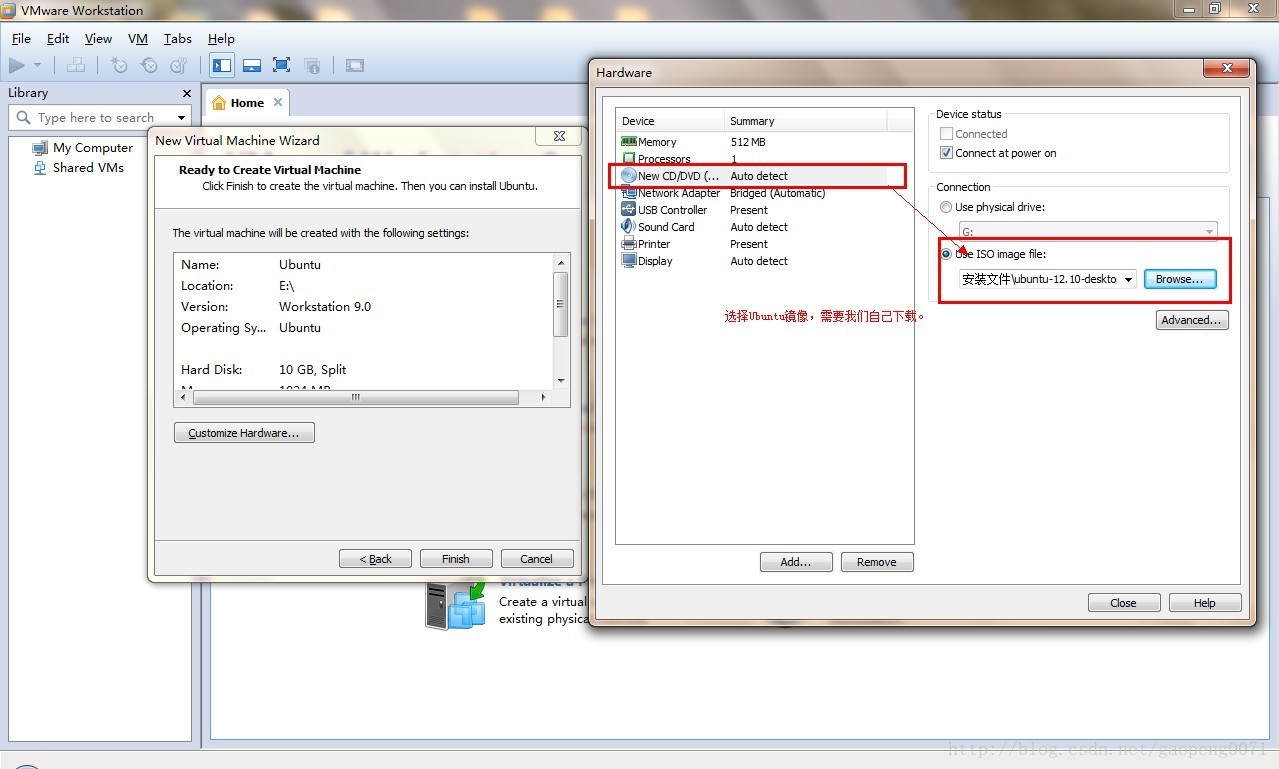
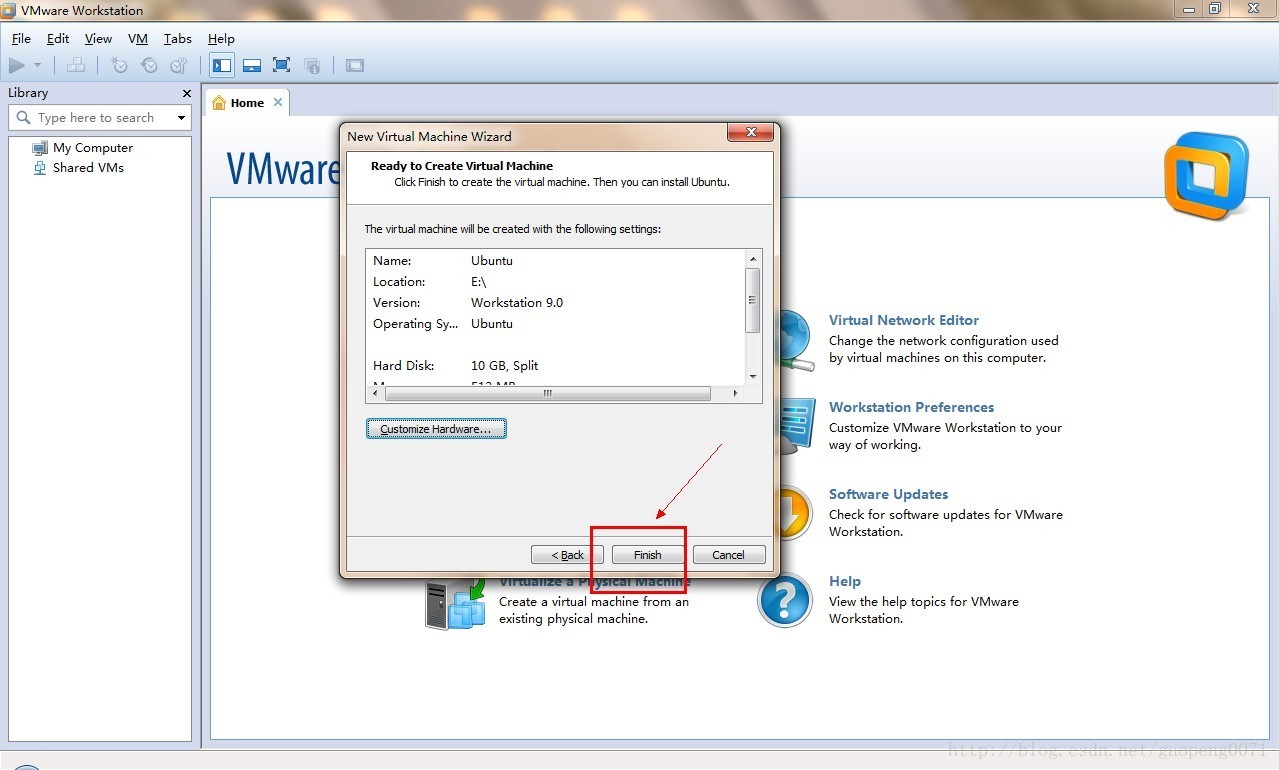
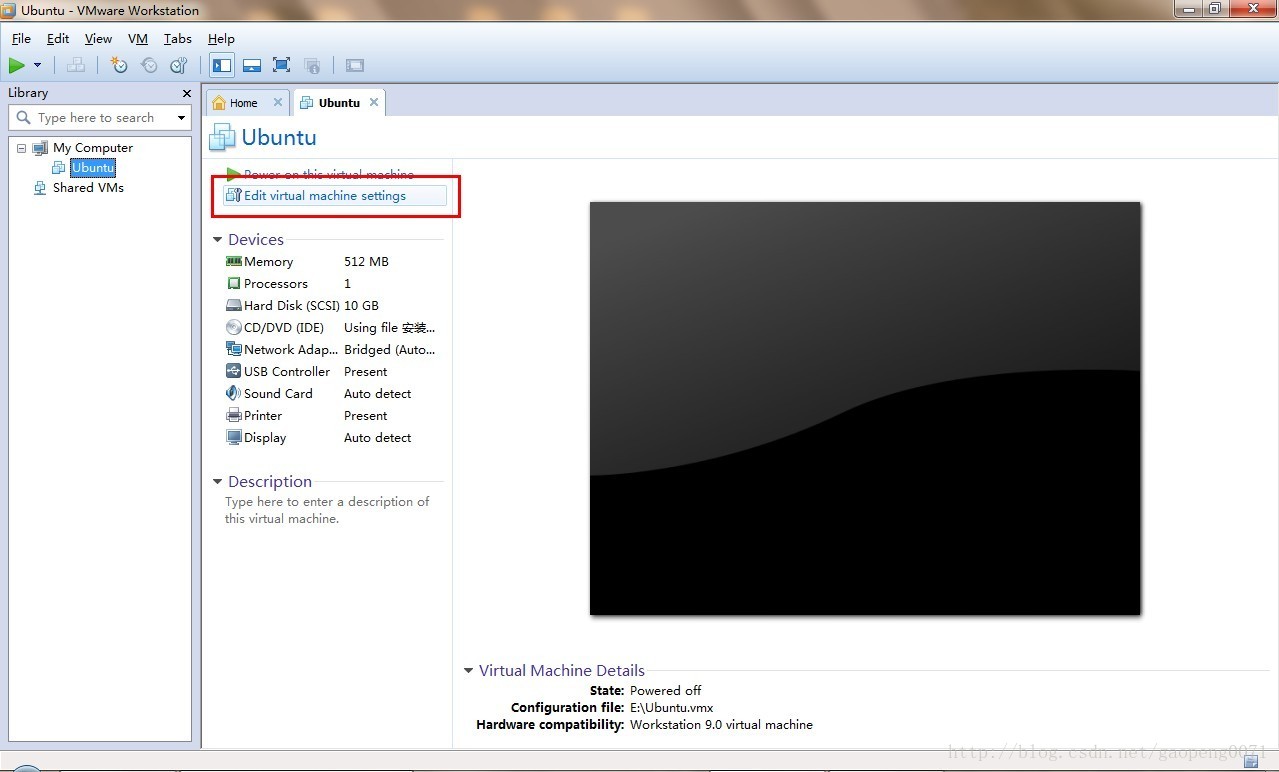
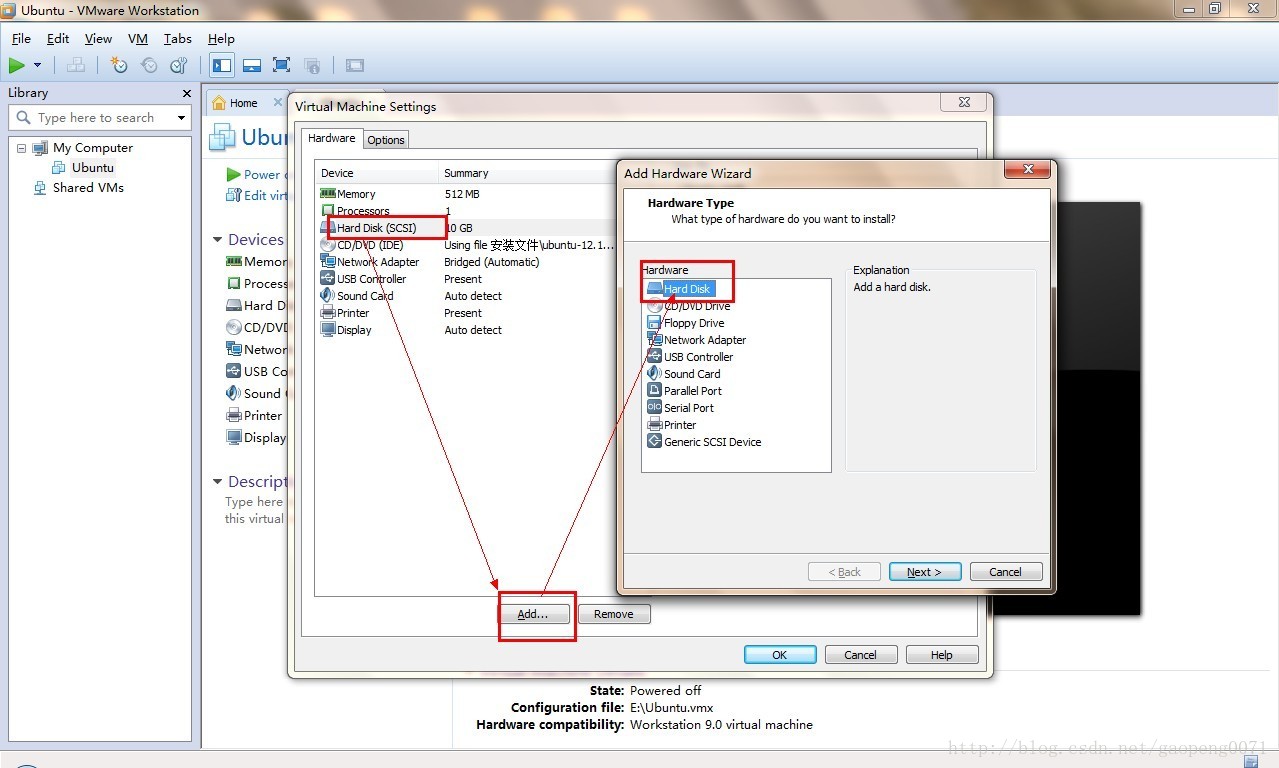
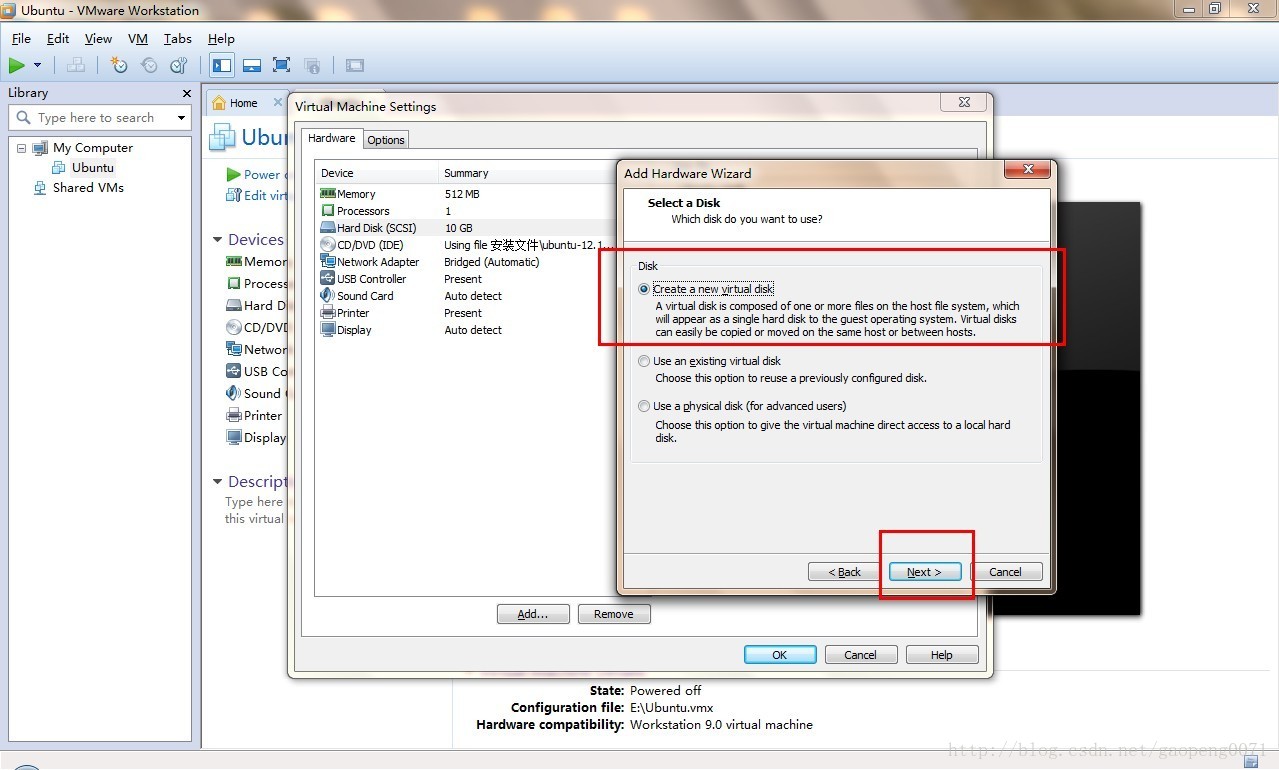
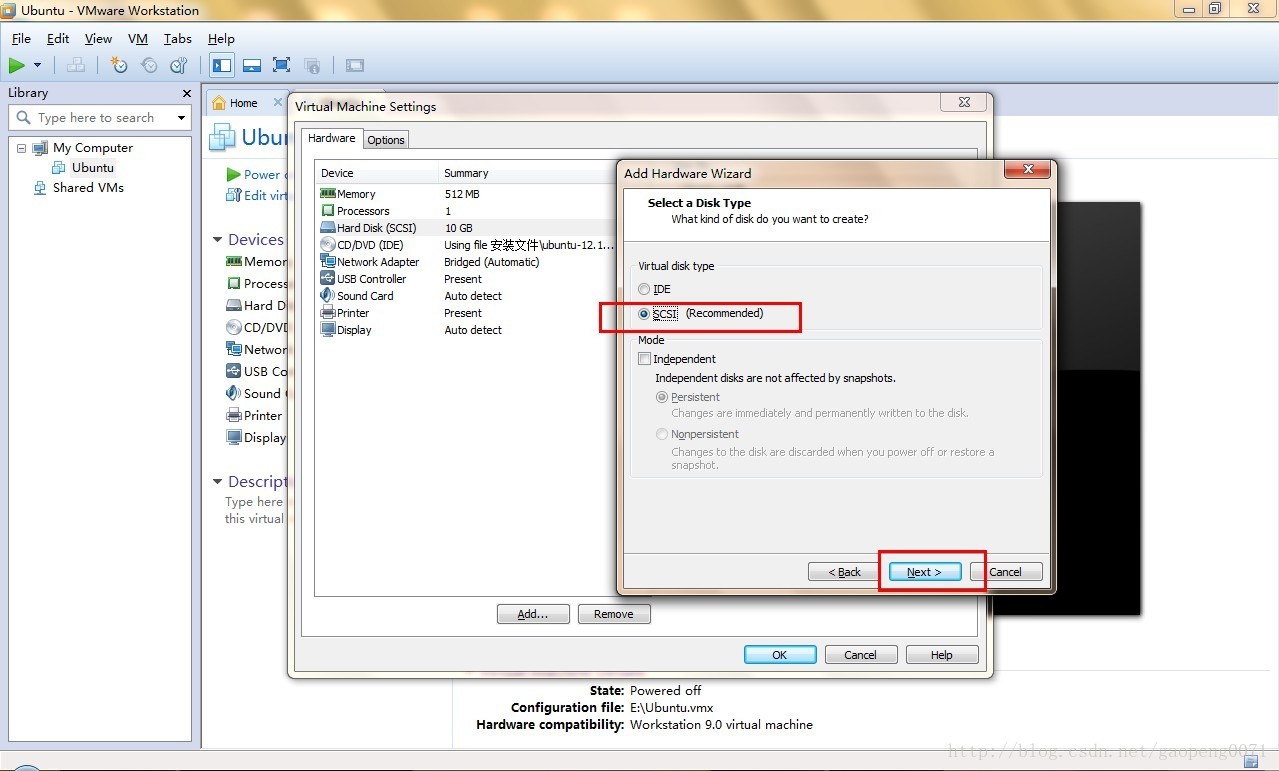

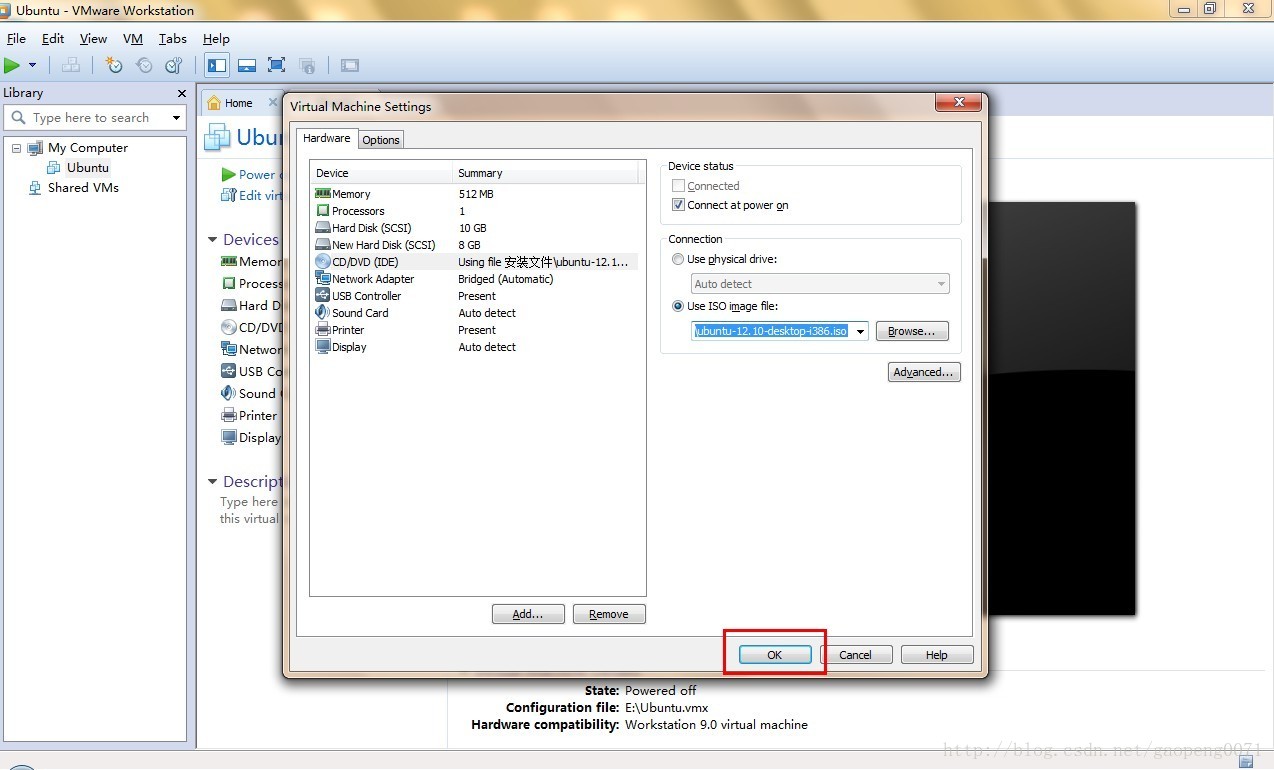
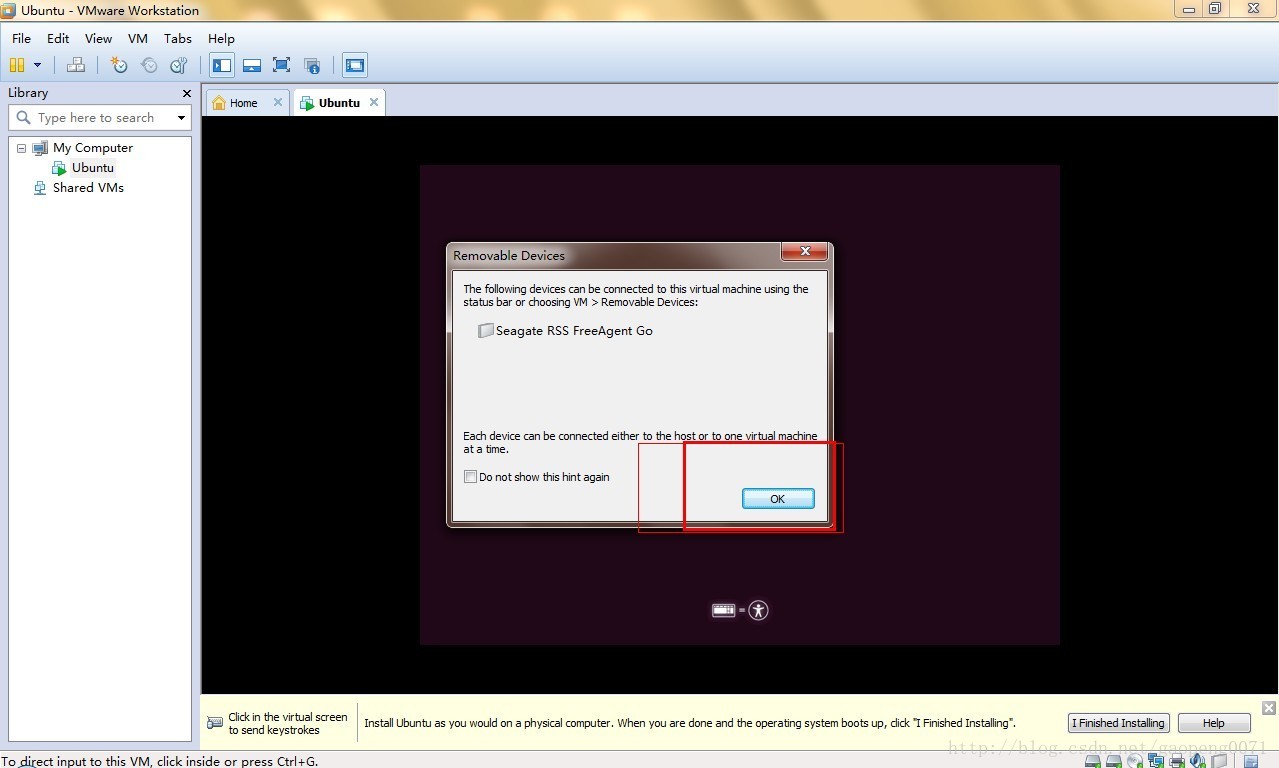
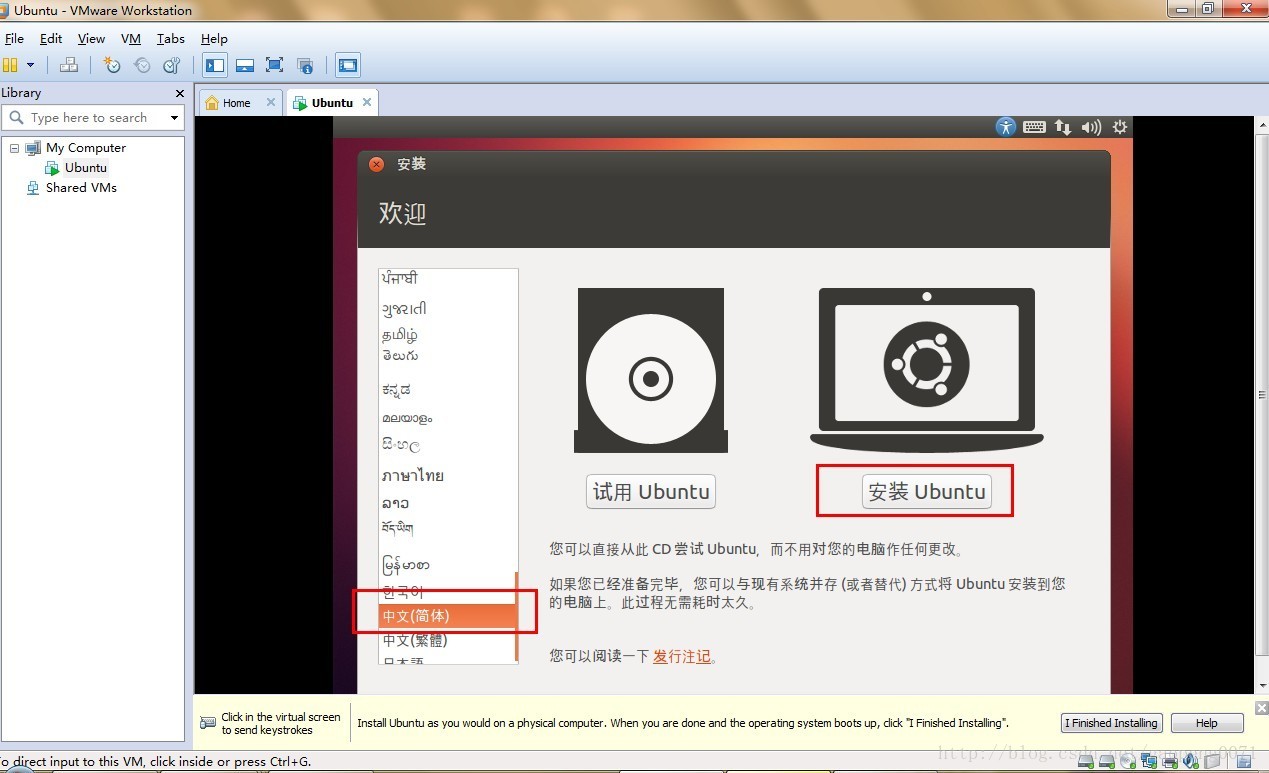
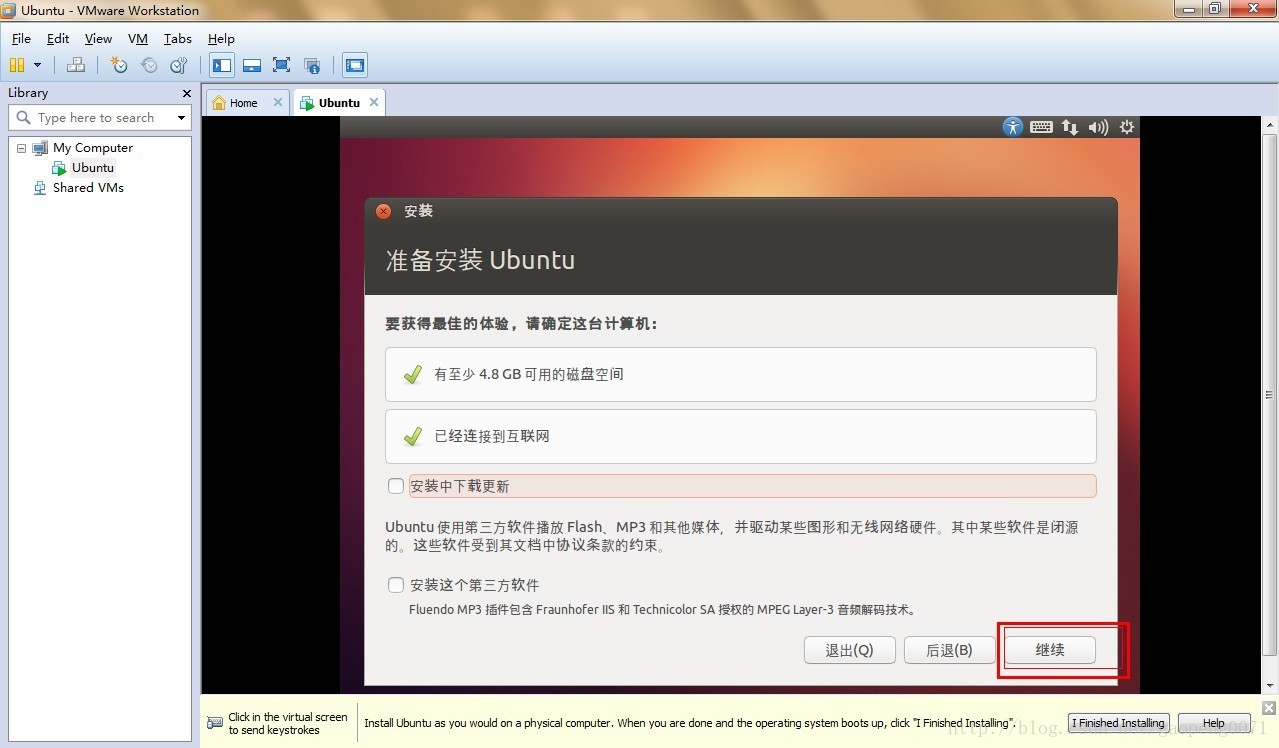
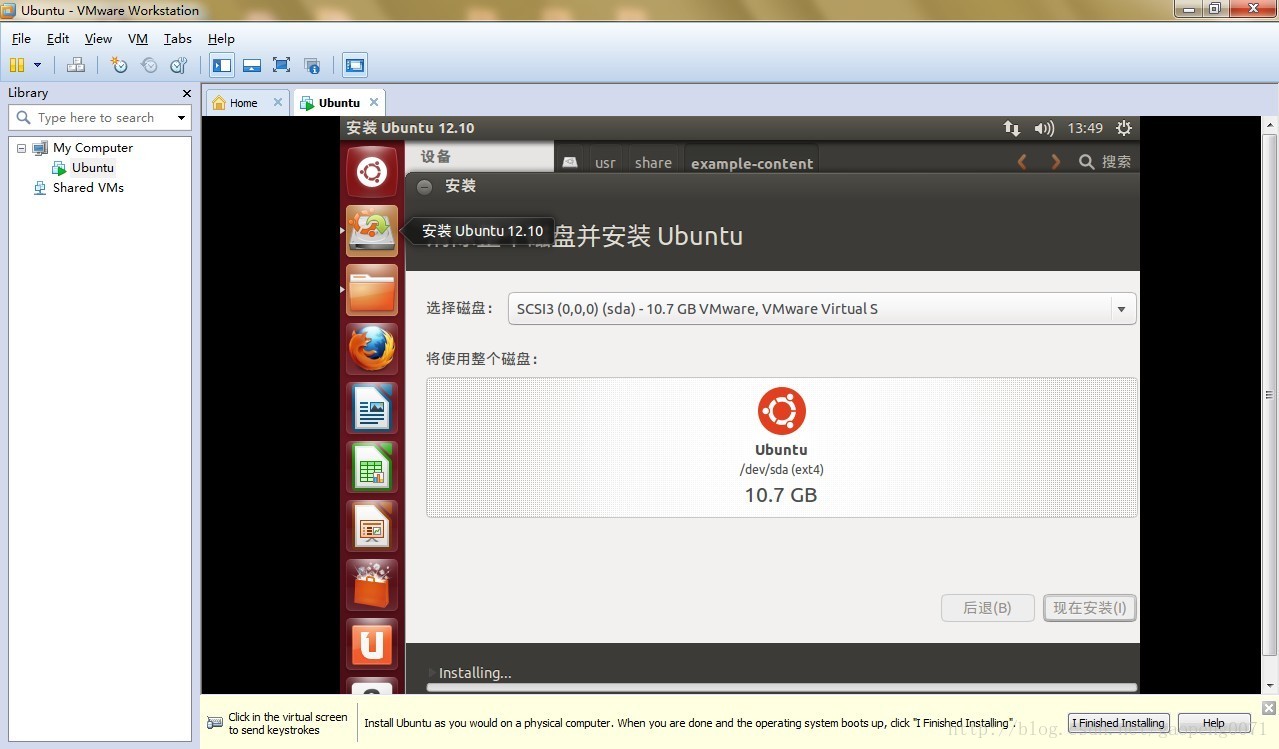
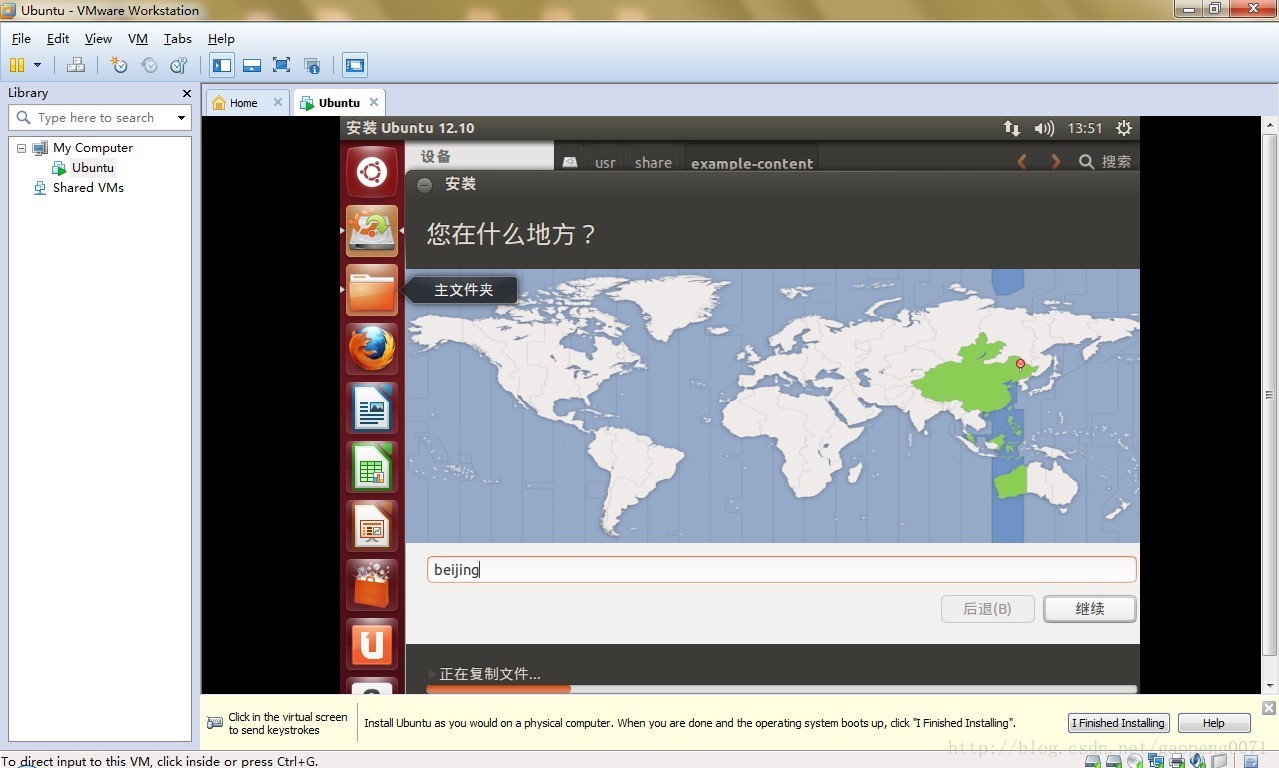
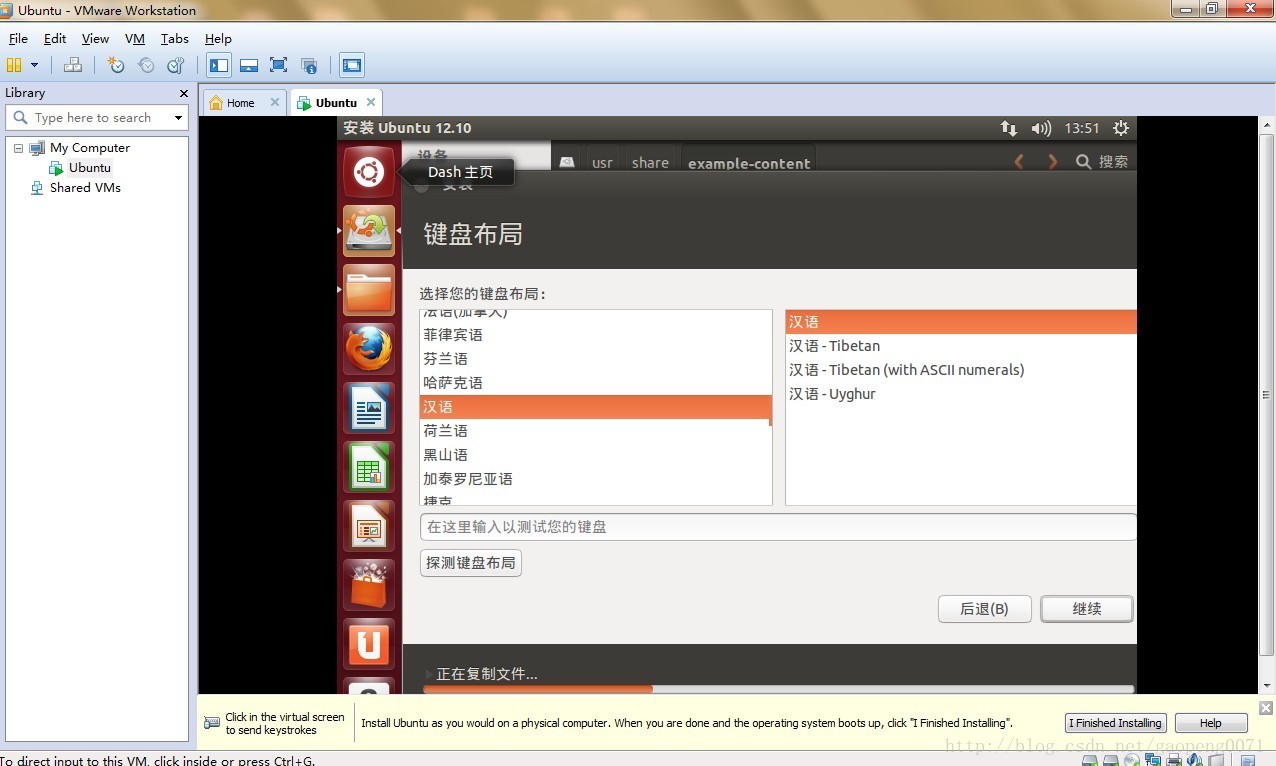
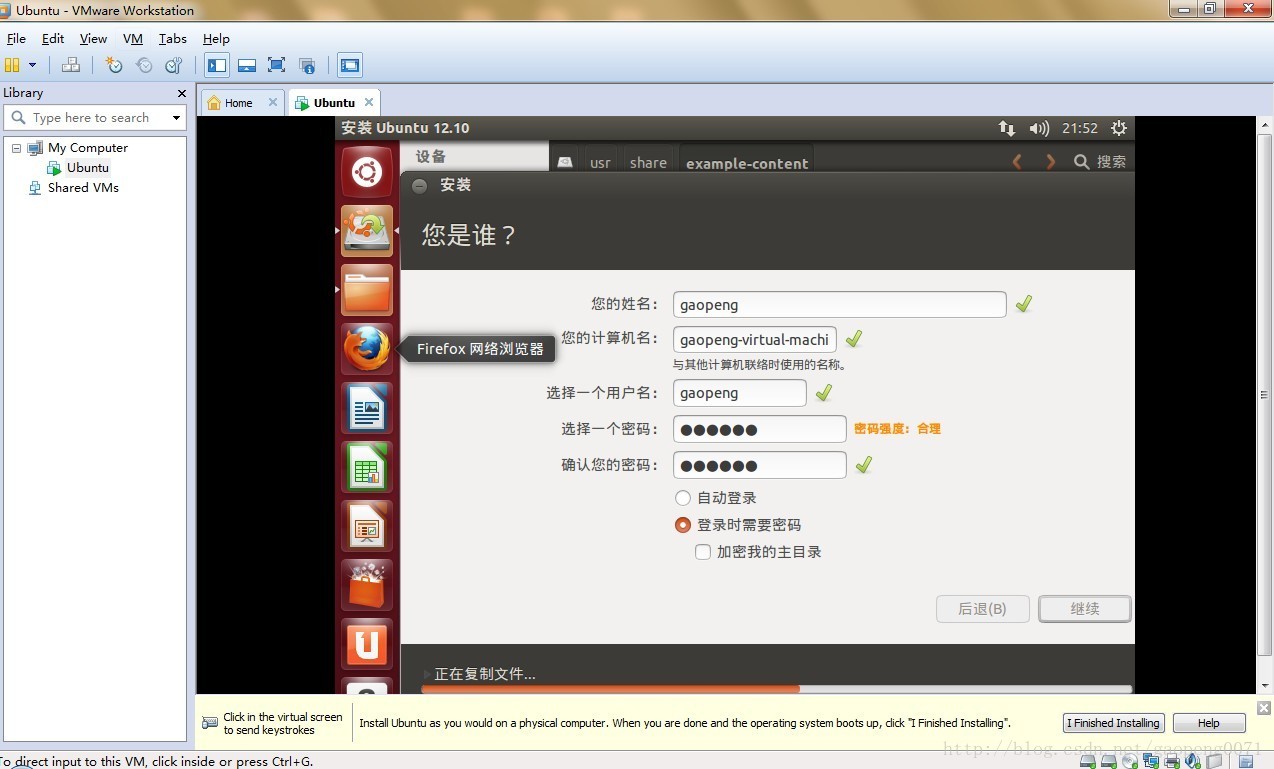
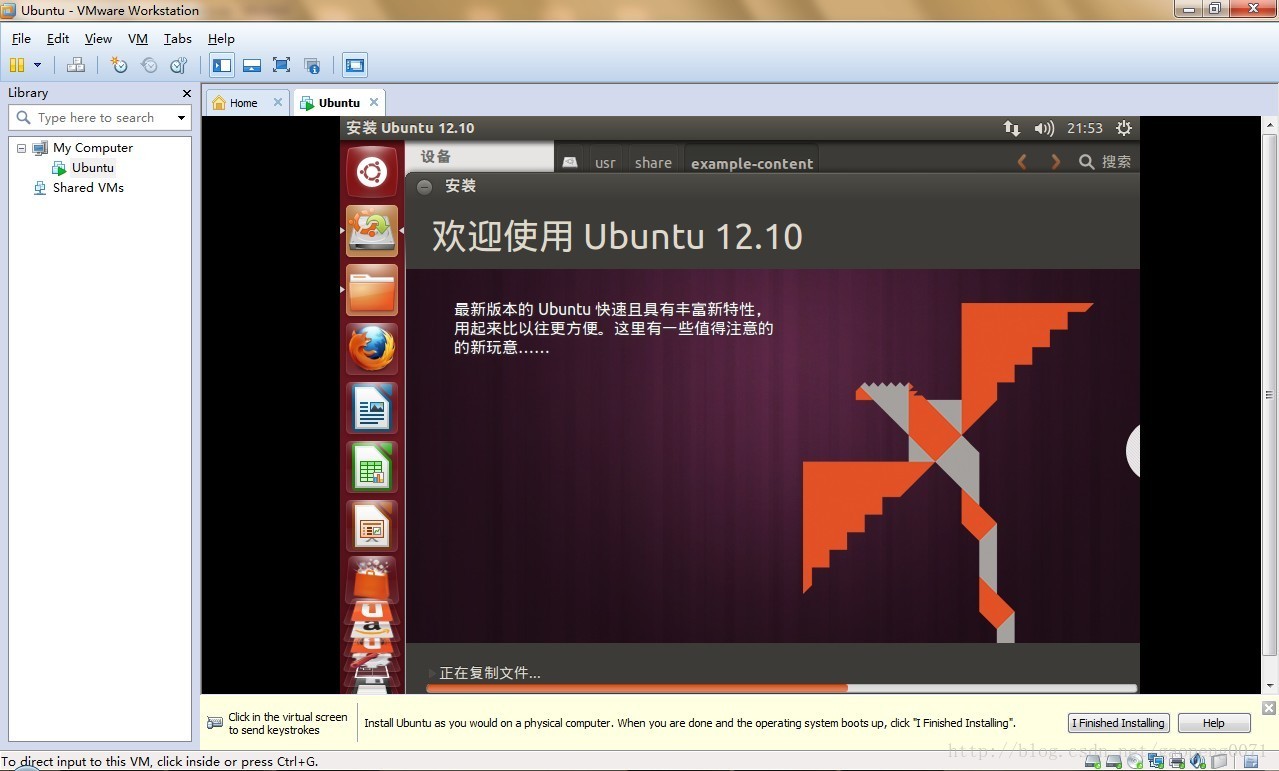
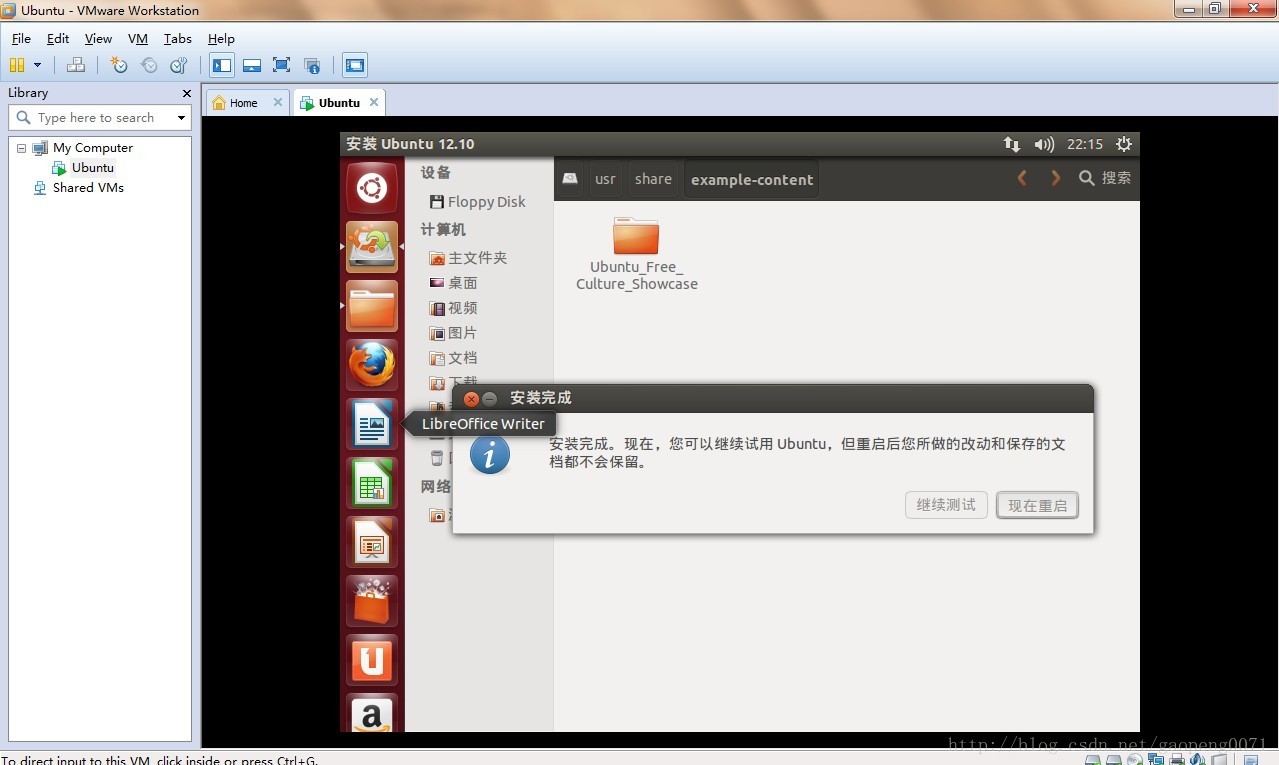
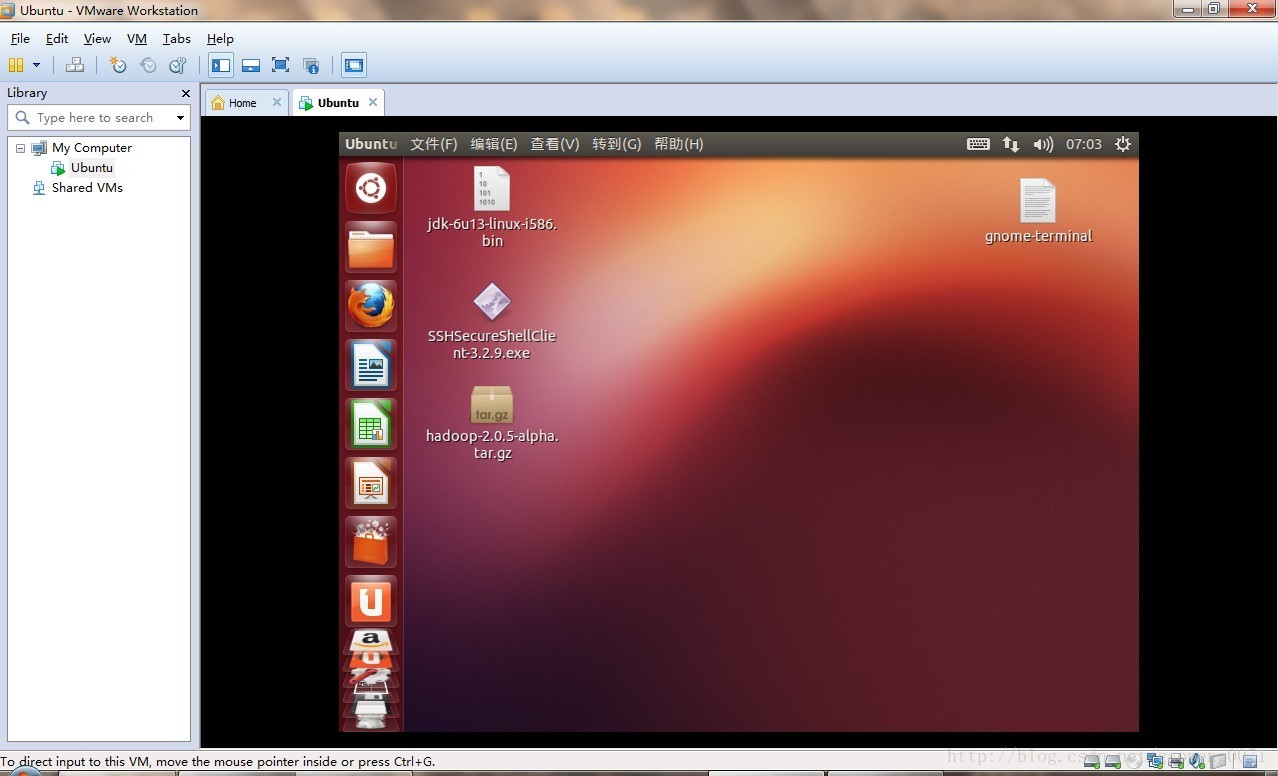













 582
582











 被折叠的 条评论
为什么被折叠?
被折叠的 条评论
为什么被折叠?








